不知道大家有没有看到过一种比较小众但是手法极其高超的艺术作品,就像这种:
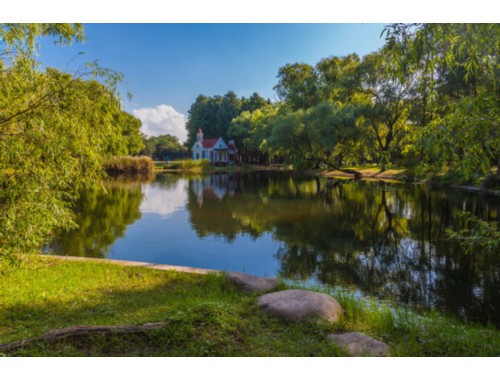
这样的线绘风格也算是速写的一种,虽然是用杂乱无章的线条绘画,但是在这些杂乱无章之上又包含着规规矩矩的造型,且造型别具匠心,让人看过第一眼之后不由得被画面吸引。 是不是很想把自己的照片也变成这种画风的头像呢~不要急,下面介绍的这款可以让我们一分钟得到它~
神器名字叫「AI Draw」,中文翻译过来就是「人工智能绘画」。作者是日本一位女性软件工程师,她的 INS 名叫「さと@AI画伯」,有兴趣的朋友可以去到 INS 与她互动。没错!之前推荐过的「Pixel me」也是由她开发的,真是大佬啊!
AI Draw 与 Pixel me 类似,Pixel me 是把照片化作像素艺术,而 AI Draw 可以在线将我们上传上去的照片转换成线条风格,并且同样提供免费下载(更高质量同样需要付费)。使用网站无需登录注册,打开即用,而且在手机上可以通过浏览器直接使用。
1、生成图片
进入网站,我们将会看到有着网格背景的首屏,首屏内容是在向我们一句话介绍网站功能: Convert your photo into line drawing.(将你的照片转换为线绘画)。然后下面有一个脏蓝色按钮叫「Get Started(开始)」,它长这样:
点击 Get Started,会自动滑至「上传照片」的区域,名叫「Step 1/3 Select Image」:
这个区域为我们指明,这是第一步,总共只需三步操作就可以完成线描画照片了。其次就是「Select Image」的说明文字。虚线部分是所上传图片的预览区域,不点下面橘色的「Select from the library(从本地选择图片)」按钮是不会有内容的。按钮下方的提示文本不用在意,它是说明「发送到服务器的图片会自动删除」的,所以不用担心上传的图片会被盗用。
接下来我上传一张图片看看会发生什么:
我上传了一张照片之后,页面自动滑动到了 Step.2「Draw(绘画),并开始自动生成,在自动生成的时候我们只需静静等待就好,生成完毕就得到了一张十分精美的线绘图片;
如果到了这一步,你觉得不需要再进行什么调整的话,就可以进行保存了。保存生成后图片的方法有两种,第一种就是使用电脑本身的「复制/图片储存为」直接右键生成后的结果图片,就可以保存下来了。
第二种方法就是利用网站本身的 Step.3 来保存:
在 Step.3 中,保存至本地有两种方式,第一种是点击 SVG 图标,第二种是点击「Download GIF」,保存 SVG 就是大家认识的 SVG,Download GIF 则是保存生成过程的 GIF 图片。
不管是点击 SVG 还是 Download GIF,会立刻出现下图弹窗供我们去储存图片,储存图片的方式还是回归到了右键-图片储存为,只不过这次可以储存 SVG 和 GIF 两种格式。从 Step.2 储存只会储存 JPG 格式的图片,这是它们的区别,大家可以根据实际需要去选择:
2、调整结果图片
如果对生成结果不太满意,比如线条颜色、生成后的杂乱程度等等,都可以重新调整,调整的入口就在 Step.2:
Step.2 里有一个「Canvas & Pen color」,意思是「画布和钢笔颜色」,有7项预设,点击之后可以修改画布颜色和线条的颜色:
在「Canvas & Pen color」下面还有一个「Pro Mode」,点开以后会有这些选项:
依次是 Background Color(背景色)、Line Color(线条颜色)、Pen mode(钢笔模式)、 Resolution(清晰度)四个调整面板:
Background Color(背景色)可以选择默认色卡,也可以点击后面「调整」按钮,调出调色板:
可以进行 RGB、HEX、透明度等数值的定义。Line Color(线条颜色)的调整面板跟 Background Color(背景色)的一样,都是与 PS 调色板一样的界面:
再下面的 Pen mode(钢笔模式)有NEON(霓虹灯)、NORMAL(正常)和link(链接)三种样式,link 是生成的默认样式,建议大家不要改这块儿的选项,只用 link 就好,因为另外两种效果不太好,比如 NEON(霓虹灯)下,就会使线条不太明显:
最后一个 Resolution(分辨率)下有三个数值,数值越大生成后的线条越精细。大家可以根据需要去设置对比一下。
给大家展示一下我都用它做了哪些图吧:
神器作者没有做明确的可否商用声明,不过本着的职业道德,最好也别拿去盈利,万一律师函漂洋过海来看你了呢。
- 十分简单的操作流程
- 识别功能强大
- 生成结果精细可控
之前那个 Pixel Me 当时我已经玩儿疯了,现在又出来了这个 AI Draw,估计身边的朋友又要找我生成图片了。设计工作之余需要放松,有兴趣的小伙伴快去试试吧~链接就在下面咯~
神器链接:https://ai-draw.tokyo/en/
本文编辑:CCOA
使用过这款神器的朋友也使用过…